
Az egyik legnépszerűbb lehetőség ma bármilyen típusú fájl vagy dokumentum tárolására a felhő. Benne, a fájlokat egy szolgáltatóra bízzák, aki biztonságosan tárolja azokat a szervereiken, és egyre több alternatíva létezik, mint például a Microsoft OneDrive, Dropbox vagy Google Drive.
Azonban, az egyik legnépszerűbb megoldás az Apple termékek felhasználói között az iCloud, figyelembe véve, hogy könnyen szinkronizálható a cég összes operációs rendszerével. Ez egy meglehetősen egyszerű lehetőség a felhasználók túlnyomó többsége számára, de a problémák nyilvánvalóak, amint elhagyjuk az Apple világát: nehéz megtalálni az iCloud -kompatibilis termékeket. Mindazonáltal, ha Windows -t használ, ne aggódjon, mert le lesz fedve.
Az Apple iCloud for Windows letöltése és telepítése
Mint már említettük, sok környezetben az iCloud kompatibilitás meglehetősen zárt, és az online lehetőségekre korlátozódik az Ön webportálja. Azonban meglehetősen furcsa, hogy az Apple, mint iTunes szoftverrel történik, ingyenes Windows -alkalmazással rendelkezik, amely lehetővé teszi a fájlok egyszerű szinkronizálását, beleértve a fényképeket, videókat és dokumentumokat, valamint egyéb szolgáltatások.

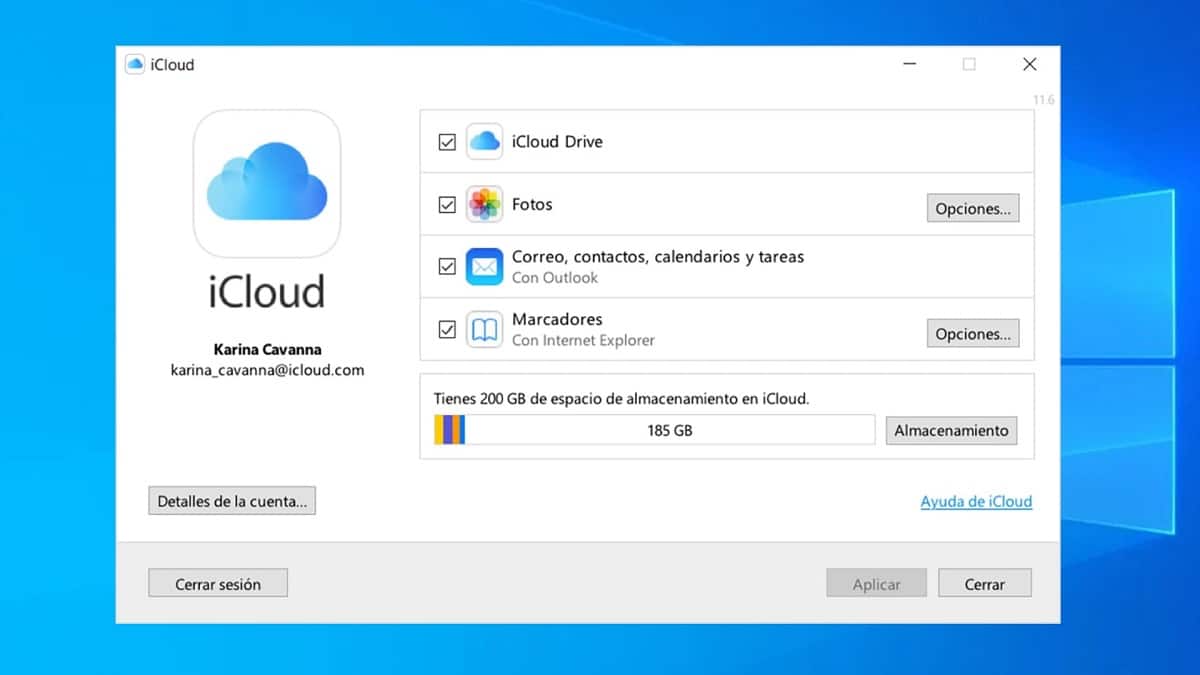
Az iCloud Windows rendszerre történő letöltéséhez azonban a lépések kissé eltérnek az operációs rendszer verziójától függően. Ezt figyelembe véve, kövesse az Ön esetének megfelelő lépéseket:
- Windows 10 és újabb verziók: ha a számítógépére telepítve van a Microsoft operációs rendszerének egyik legújabb verziója, akkor közvetlenül is megteheti töltse le az iCloud -ot a Microsoft Store -ból ingyen. Csak engedélyeznie kell a telepítést, és várnia kell néhány pillanatot, amíg a Windows letölti és telepíti az iCloud for Windows legújabb elérhető verzióját.
- Windows 7 és Windows 8: ha rendelkezik Windows 10 előtti verzióval, és kompatibilis az iCloud -szal, akkor a telepítés folytatásához meg kell tennie töltse le a programot az Apple webhelyéről. Miután ez megtörtént, futtatnia kell és telepítenie kell, mintha bármilyen más program lenne a számítógépéhez.

A telepítés befejezése után, az esettől függetlenül be kell jelentkeznie az Apple ID azonosítójával, és az elemek automatikusan elkezdenek szinkronizálni az iCloud segítségével. Magától a programtól különböző testreszabási lehetőségek állnak rendelkezésre ezzel kapcsolatban, amelyeket bármikor módosíthat.